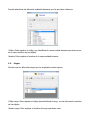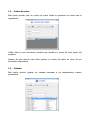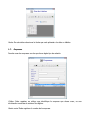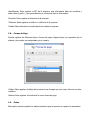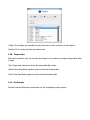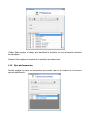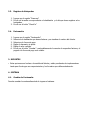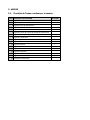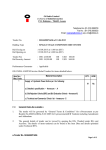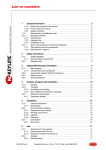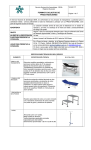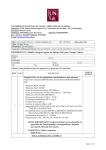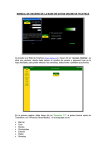Download MANUAL DE USUARIO
Transcript
MANUAL DE USUARIO SISTEMA DE INFORMACION DE GESTION DE NEGOCIOS “SIGEN” CARACTERISTICAS GENERALES Las características generales para casi todos los formularios del Sistema son: - Dos o más campos para ingresar la información respectiva de cada opción. - Una rejilla donde se puede ver rápidamente los registros actuales sin necesidad de generar una consulta o reporte. - Una barra de botones con una finalidad específica, veamos la función de cada uno: Botón Nuevo: Permite activar los campos de texto y demás objetos para el ingreso de nueva información. Guardar: Permite guardar la información digitada, este botón sólo se activa si se han registrado todos los datos obligatorios. Buscar: Permite hacer una búsqueda sobre los datos existentes de una información determinada. En este caso de los bancos registrados. Deshacer: Permite deshacer las acciones Nuevo, Buscar o editar. Vuelve a cargar el formulario. Editar: Permite modificar los datos resultantes de una búsqueda. Eliminar: Permite eliminar el registro activo (Datos que esta visualizando) del resultado de una búsqueda. Imprimir: Permite imprimir el resultado de una consulta. Primero: Permite movernos al primer registro de los resultados de una consulta. Anterior: Permite movernos al anterior registro de los resultados de una consulta. Siguiente: Permite movernos al siguiente registro de los resultados de una consulta. Último: Permite movernos al último registro de los resultados de una consulta. Salir: Cierra la ventana. INICIO DE SESION Para iniciar el programa se debe digitar el usuario, la contraseña y seleccionar la empresa que desea administrar si aplica en su caso. A continuación se muestra la pantalla inicial. MENÚ PRINCIPAL Una vez haya ingresado los datos correctos, se muestra el menú principal que esta conformado por las siguientes opciones: Datos Básicos, Novedades, Procesos, Reportes, Herramientas, Sistema, Ver, Ventana, Ayuda. También se mostrará una barra de herramientas con algunos accesos directos de las opciones usadas frecuentemente como Días no hábiles, Terceros, Salir, etc. A continuación veremos en detalle cada una de las opciones que conforman cada submenú. 1. Menú Datos Básicos Este menú contiene las opciones de los datos básicos del programa como: bancos, países, ciudades, departamentos, días no hábiles, terceros, empresas, profesiones, tipos de documentos de identificación, etc. 1.1. Bancos Permite administrar las diferentes entidades bancarias con las que tiene relaciones. Código: Debe registrar el código que identificará la nueva entidad bancaria que desea crear, es un valor numérico de tres dígitos. Nombre: Debe registrar el nombre de la nueva entidad bancaria. 1.2. Cargos Permite crear los diferentes cargos que los empleados pueden ejercer. Código cargo: Debe registrar el código que identificará el cargo, es una información numérica de tres dígitos. Nombre cargo: Debe registrar el nombre del cargo que desea crear. 1.3. Centros de costos Esta opción permite crear los centros de costos donde se generaran los costos para la organización. Código: Esta es una información numérica que identifica el centro de costo dentro del programa. Nombre: En esta área de texto debe registrar el nombre del centro de costo. Es una información alfanumérica. 1.4. Ciudades Esta opción permite registrar las ciudades asociadas a los departamentos creados previamente. Código de ciudad: Debe registrar un código que identifique la ciudad, es un valor alfabético de máximo tres caracteres. Nombre de ciudad: Debe registrar el nombre de la ciudad Departamento: Debe seleccionar el departamento al cual pertenece la ciudad que necesita crear. 1.5. Departamentos Esta opción permite registrar los departamentos o estados de los países registrados previamente. El formulario es el siguiente: Código: Debe digitar un código que identifique el departamento, es un valor numérico de máximo tres dígitos. Nombre: Debe registrar el nombre del departamento. País: Debe seleccionar uno de los países que aparecen en la lista de selección, son los países que previamente ha creado. 1.6. Días no hábiles Esta opción permite registrar los días festivos y dominicales. Fecha: En este debe seleccionar la fecha que será aplicada a los días no hábiles. 1.7. Empresas Permite crear las empresas con las que tiene algún tipo de relación. Código: Debe registrar un código que identifique la empresa que desea crear, es una información numérica de máximo dos dígitos. Razón social: Debe registrar el nombre de la empresa. Identificación: Debe registrar el NIT de la empresa, esta información debe ser numérica y debe omitir el guión (-) que generalmente se coloca este tipo de información. Dirección: Debe registrar la dirección de la empresa. Teléfonos: Debe registrar el teléfono o teléfonos de la empresa. Ciudad: Debe seleccionar la ciudad donde se localiza la empresa. 1.8. Formas de Pago Permite registrar los diferentes tipos o formas de pagos. Algunos tipos son requeridos por el sistema y no pueden ser manipulados por el usuario. Código: Debe registrar el código de la nueva forma de pago que va a crear, debe ser un valor numérico. Nómina: Debe registrar el nombre de la nueva forma de pago. 1.9. Países Esta opción permite registrar los países necesarios para el proceso de registro de empleados. Código: Es el código que identifica al país, debe ser un valor numérico de tres dígitos. Nombre: Es el nombre del país que desea crear. 1.10. Temporadas Esta opción permite crear los periodos de tiempo en los cuales se manejan temporadas altas y bajas. Tipo Temporada: seleccione el tipo de temporada alta o baja. Fecha Inicial: Aquí debe registrar la fecha inicial de la temporada. Fecha Final: Aquí debe registrar la fecha final de la temporada. 1.11. Profesiones Permite crear las diferentes profesiones que los empleados puedan ejercer. Código: Debe registrar el código que identificará la profesión, es una información numérica de tres dígitos. Nombre: Debe registrar el nombre de la profesión que desea crear. 1.12. Tipos de Documentos Permite registrar los tipos de documentos que pueden usar en la creación de los terceros para su identificación. Código documento: Debe registrar el código con el cual se identificará el nuevo tipo de contrato que va a crear, debe ser un valor numérico. Nombre documento: Debe registrar el nombre del tipo de contrato que desee crear. 1.13. Tipos de Habitaciones Permite crear diferentes tipos de habitaciones de acuerdo a las condiciones de su infraestructura física. Código: Debe registrar el código con el cual se identificará el nuevo tipo de nómina, debe ser un valor numérico de dos dígitos. Nombre: Debe registrar el nombre del tipo de nómina que desea crear. 2. MOVIMIENTOS Y/O NOVEDADES 2.1. Cambios de Estado de Habitaciones Esta opción le permite administrar los estados de las habitaciones. 1. 2. 3. 4. 5. 6. 2.2. Seleccione la habitación que desea cambiarle el estado y se visualiza el estado actual. Seleccione el nuevo estado de la habitación. Seleccione el motivo del cambio de estado. Digite las fechas del periodo que durará el nuevo estado. Digite una observación si es necesario. Haga clic en el botón Guardar. Reservas Esta opción le permite administrar las reservas de todas las habitaciones y escenarios que tenga en su infraestructura. 7. Al seleccionar la opción, se desplegará una grilla con todas las habitaciones, una columna por cada día de la semana actual y el estado de cada habitación. 8. Para reservar solo debe dar clic en la casilla correspondiente a la habitación y el día que la requiere. 9. Diligencie los datos de la reserva en la parte inferior de la grilla y haga clic en el botón Guardar. 10. Inmediatamente aparecerá dicha reserva en la grilla. 11. Si es una reserva para una fecha posterior en la casilla de Fecha ubicada a la izquierda puede seleccionarla. 2.3. Registro de Huéspedes 1. Ingrese por la opción “Reservas” 2. De clic en la casilla correspondiente a la habitación y el día que desea registrar a los huéspedes. 3. De clic en el botón “Check In” 2.4. 1. 2. 3. 4. 5. 6. Facturación Ingrese por la opción “Facturación” Seleccione la habitación que desea facturar y se visualiza el nombre del cliente. Seleccione la forma de pago. Digite el descuento si aplica. Digite el valor recibido. De clic en el botón “Guardar” y automáticamente le muestra la respectiva factura y el pagaré si la forma de pago es a crédito. 3. REPORTES - Estas opciones son hechas a la medida del cliente y están pendientes de implementarse hasta que él entregue sus requerimientos y los formatos que utiliza actualmente. 4. SISTEMA 4.1. Cambio de Contraseña Permite cambiar la contraseña actual de ingreso al sistema. 5. ANEXOS 5.1. CkeckList de Tareas a realizar por el usuario: Orden 1 2 3 4 5 6 7 8 9 10 11 12 13 14 15 16 17 RESERVAS Y FACTURACION Ingresar Atributos Ingresar Tipos de Estado de Habitaciones Ingresar Tipos de habitaciones Ingresar Habitaciones y Atributos de las mismas Ingresar Días No Habiles Ingresar Causas de Cambio de Estado de Habitaciones Ingresar Formas de Pago Ingresar Temporadas Ingresar Tipos de Documentos de Identificación Ingresar Empresas Ingresar Clientes Ingresar Reservas Registro de huespedes Ingresar Conceptos Ingresar Tarifas Ingresar Causas de Anulación de Facturas Checkout y Facturación Realizado?